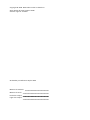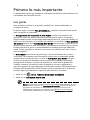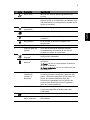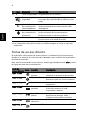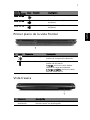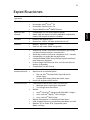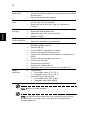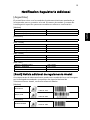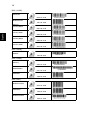Acer Aspire 4740G Guía de inicio rápido
- Categoría
- Cuadernos
- Tipo
- Guía de inicio rápido
Este manual también es adecuado para

Serie Aspire 4740
Guía rápida

Número de modelo: _______________________________
Número de serie: __________________________________
Fecha de compra: __________________________________
Lugar de compra: __________________________________
Copyright © 2009. Reservados todos los derechos.
Guía rápida de la Serie Aspire 4740
Versión original: 11/2009
Ordenador portátil Serie Aspire 4740

3
Primero lo más importante
Le agradecemos que haya elegido el ordenador portátil Acer para satisfacer sus
necesidades de informática móvil.
Las guías
Para ayudarle a utilizar el ordenador portátil Acer, hemos elaborado un
conjunto de guías:
En primer lugar, el póster Para principiantes... contiene información de ayuda
para configurar el ordenador.
La Guía genérica del usuario de la serie Aspire contiene información útil
aplicable a todos los modelos de productos de la serie Aspire. Contempla
aspectos básicos como la tecnología Empowering de Acer, el uso del teclado, el
audio, etc. No obstante, no se olvide que debido a su carácter, la Guía genérica
del usuario además de la AcerSystem User Guide mencionada a continuación se
referirá ocasionamente a las funciones o características incluídas sólo en ciertos
modelos de la serie, pero no necesariamente al modelo que haya adquirido
usted. Dichos ejemplos se marcará en el texto con indicaciones como "sólo en
ciertos modelos".
La Guía rápida presenta las características y funciones básicas de su nuevo
ordenador. Para obtener más información sobre cómo el ordenador puede
ayudarle a ser más productivo, consulte la AcerSystem User Guide. Esa guía
contiene información detallada sobre temas como utilidades del sistema,
recuperación de datos, opciones de expansión y resolución de problemas.
También contiene información sobre la garantía, así como reglamentos
generales y avisos de seguridad para el ordenador portátil. Está disponible en
formato PDF (Portable Document Format) y viene instalada en el ordenador
portátil. Siga el procedimiento siguiente para acceder a la misma:
1 Haga clic en Inicio, Todos los programas, AcerSystem.
2 Haga clic en AcerSystem User Guide.
Nota: Para poder ver el archivo, debe tener instalado Adobe Reader. Si no lo
tiene instalado, haga clic en AcerSystem User Guide para que se ejecute el
programa de instalación de Adobe Reader. Siga las instrucciones en
pantalla para completar la instalación. Para obtener información sobre
cómo utilizar Adobe Reader, acceda al menú Ayuda y soporte técnico.

4
Español
Un paseo por el ordenador portátil
Acer
Una vez configurado el ordenador del modo indicado en el póster Para
principiantes..., iniciaremos un paseo por su nuevo ordenador portátil Acer.
Vista superior
# Icono Elemento Descripción
1Webcam Acer
Crystal Eye
Cámara Web para comunicación de vídeo
(sólo en ciertos modelos).

5
Español
2 Micrófono Micrófono interno para la grabación de
sonido.
3 Pantalla También denominada pantalla de cristal
líquido (LCD) es el dispositivo de salida visual
del ordenador (la configuración puede variar
según el modelo).
4 Botón de
encendido
Enciende o apaga el ordenador.
5 HDD (disco duro) Indica si la unidad de disco duro está activa.
Bloq Núm Se enciende al activar el bloqueo del teclado
numérico.
Bloq mayús Se enciende al activar el bloqueo de
mayúsculas.
6 Teclado Permite introducir datos en el ordenador.
7 Soporte para las
palmas
Área de soporte que permite reposar
cómodamente las palmas de las manos
cuando se utiliza el ordenador.
8 Indicador de
Energía
1
Proporciona información sobre el estado de
energía del ordenador.
Indicador de
batería
1
Proporciona información sobre el estado de
la batería.
1. Carga: La luz se vuelve ámbar cuando se
carga de la batería.
2. Carga completa: La luz se vuelve azul en
modo de CA.
9 Botones de clic
(izquierdo,
central* y
derecho)
Los botones izquierdo y derecho funcionan
como los botones izquierdo y derecho del
ratón. *El botón central se utiliza como el
lector de huellas dactilares Acer Bio-
Protection compatible con la función de
control de 4 direcciones Acer FingerNav
(sólo en ciertos modelos).
10 Panel táctil Dispositivo señalador sensible al tacto con
funciones parecidas a las del ratón del
ordenador.
11 Panel táctil Activa o desactiva el panel táctil interno.
12 +/- Subir volumen/
Bajar volumen
Subir el volumen del sistema/bajar el volumen
del sistema.
# Icono Elemento Descripción

6
Español
1. Los indicadores del panel frontal son visibles aunque se cierre la tapa del
ordenador.
Teclas de acceso directo
El ordenador utiliza teclas de acceso directo o combinaciones de teclas para
acceder a la mayoría de controles del ordenador como el brillo de la pantalla o
la salida de volumen.
Para activar las teclas de acceso directo, mantenga pulsada la tecla <Fn> y pulse
la siguiente tecla de la combinación.
13
P
Tecla programable Programable por el usuario.
Tecla de copia de
seguridad
Inicia Acer Backup Management para realizar
una copia de seguridad de los datos en tres
pasos.
Botón/indicador
de comunicación
LAN inalámbrica
Activa/desactiva la función LAN inalámbrica.
Indica el estado de la comunicación LAN
inalámbrica.
Botón/indicador
de comunicación
Bluetooth
Activa/desactiva la función Bluetooth.
Indica el estado de la comunicación
Bluetooth (sólo en ciertos modelos).
14 Altavoces Los altavoces izquierdo y derecho
proporcionan una salida de audio.
Tecla de
acceso directo
Icono Función Descripción
<Fn> + <F2> Propiedades del
sistema
Inicia Propiedades del sistema para
visualizar información del sistema.
<Fn> + <F3> Bluetooth Activa/desactiva la función
Bluetooth (sólo en ciertos modelos).
<Fn> + <F4> Suspensión Pone el ordenador en modo de
suspensión.
<Fn> + <F5> Selector de
pantalla
Cambia la salida entre la pantalla y
el monitor externo (si está
conectado) o ambos.
<Fn> + <F6> Pantalla en
blanco
Apaga la luz de fondo de la pantalla
para ahorrar energía. Pulse
cualquier tecla para encenderla.
<Fn> + <F8> Alternar
altavoces
Activa o desactiva los altavoces.
<Fn> + < >
Aumentar brillo Aumenta el brillo de la pantalla.
# Icono Elemento Descripción

7
Español
Primer plano de la vista frontal
Vista trasera
<Fn> + < >
Disminuir brillo Disminuye el brillo de la pantalla.
<Fn> + < >
Subir el volumen Sube el volumen (sólo en ciertos
modelos).
<Fn> + < >
Bajar el volumen Baja el volumen (sólo en ciertos
modelos).
# Icono Elemento Descripción
1
Indicador de Energía
1
Proporciona información sobre el
estado de energía del ordenador.
Indicador de batería
1
Proporciona información sobre el
estado de la batería.
1. Carga: La luz se vuelve ámbar
cuando se carga de la batería.
2. Carga completa: La luz se vuelve
azul en modo de CA.
# Elemento Descripción
1 Ranuras de
ventilación
Mantienen baja la temperatura del ordenador,
incluso tras un uso prolongado.
Tecla de
acceso directo
Icono Función Descripción

8
Español
Vista izquierda
# Icono Elemento Descripción
1Conector de
entrada de CC
Conexión para un adaptador de CA.
2 Puerto Ethernet
(RJ-45)
Conexión para una red basada en Ethernet
10/100/1000.
3 Puerto para
pantalla externa
(VGA)
Conexión para pantallas (p.ej., monitor
externo o proyector LCD).
4 Puerto USB 2.0 Conexión para dispositivos USB 2.0
(p.ej., ratón USB o cámara USB).
5 HDMI Puerto HDMI Compatible con conexiones de vídeo
digital de alta definición (sólo en ciertos
modelos).
6Conector de
entrada
Conexión para dispositivos de entrada
de audio (p.ej., reproductor de CD de
audio, walkman estéreo, reproductor de
MP3, etc.).
Conector del
micrófono
Permite la entrada de audio de micrófonos
externos.
Conector de salida/
auriculares/altavoz
compatible con
S/PDIF
Conexión para dispositivos de salida de
audio (p.ej., altavoces, auriculares, etc.).
7 Lector de tarjetas
multifunción
Compatible con Secure Digital (SD),
MultiMediaCard (MMC), Memory Stick
(MS), Memory Stick PRO (MS PRO) y
xD-Picture Card (xD).
Nota: Presionar para extraer/instalar la
tarjeta. Sólo puede funcionar una tarjeta
en un momento dado.

9
Español
Vista derecha
# Icono Elemento Descripción
1 Puerto USB 2.0 Conexión para dispositivos USB 2.0
(por ejemplo: ratón USB, cámara USB).
2 Unidad óptica Dispositivo óptico interno; acepta CDs
y DVDs.
3 Indicador de acceso
del disco óptico
Se enciende cuando la unidad óptica está
activa.
4 Botón de expulsión
de la unida óptica
Expulsa el disco óptico de la unidad.
5 Orificio de expulsión
de emergencia
Expulsa la bandeja de la unidad óptica
cuando el ordenador está apagado.
Nota: Introduzca un clip sujetapapeles en
el orificio de expulsión para expulsar la
bandeja de la unidad óptica cuando el
ordenador esté apagado.
6 Puerto para módem
(RJ-11)
Conexión para una línea de teléfono.
7 Ranura de bloqueo
Kensington
Conexión para el bloqueo de seguridad
de un ordenador compatible con
Kensington.

10
Español
Vista de la base
# Icono Elemento Descripción
1 Compartimento de la
batería
Contiene la batería del ordenador.
2 Dispositivo de
bloqueo para
desbloquear la batería
Desbloquea la batería para que se pueda
extraer.
3 Compartimento del
disco duro
Contiene el disco duro del ordenador
(fijado con tornillos).
4 Compartimento de la
memoria
Contiene la memoria principal de
ordenador.
5 Seguro de la batería Traba la batería.
6 Ranuras de
ventilación y
ventilador de
refrigeración
Mantienen baja la temperatura del
ordenador, incluso tras un uso prolongado.
Nota: No cubra ni obstruya la apertura del
ventilador.

11
Español
Especificaciones
Sistema
operativo
• Windows
®
7 Original
CPU/chipset
• Procesador Intel
®
Core
™
i7*
• Procesador Intel
®
Core
™
i5*
• Procesador Intel
®
Core
™
i3*
• Chipset Mobile Intel
®
HM55 Express
Memoria del
sistema
• Compatible con un canal doble SDRAM
• Hasta 4 GB de memoria DDR3 1066 MHz, expansible
hasta 8 GB usando módulos soDIMM
Pantalla • Relación de aspecto 16:9
• Resolución 1366 x 768 Alta definición de 14"
Gráficos
•NVIDIA
®
GeForce
®
310M*
• Gráficos HD Intel
®
GMA integrados*
Audio
• Sistema de sonido envolvente optimizado por Dolby
®
con dos altavoces estéreo incorporados
• Salida de sonido envolvente verdadero de 5.1 canales
• Compatible con audio de alta definición
• Compatibilidad S/PDIF (Sony/Philips Digital Interface)
para altavoces digitales
• La tecnología PureZone de Acer con dos micrófonos
estéreo integrados
• Compatible con MS Sound
Subsistema de
almacenamiento
• Unidad de disco duro de 2,5"
• Opciones de la unidad óptica:
• Blu-ray Disc
™
/Unidad DVD-Super Multi de
doble capa*
• Unidad DVD-Super Multi de doble capa*
• Lector de tarjetas multifunción
Comunicaciones
• Característica de la Acer Video Conference:
• Webcam Acer Crystal Eye integrada*
• Tecnología Acer PureZone
•WLAN:
•Intel
®
Centrino
®
Advanced-N 6200 802.11a/g/n*
•Acer InviLink
™
Nplify
™
802.11b/g/n*
•Acer InviLink
™
802.11b/g*
• WPAN: Bluetooth
®
2.1+Enhanced Data Rate*
• LAN: Gigabit Ethernet; preparada para Wake-on-LAN
• Módem: ITU V.92 de 56 K; preparado para
Wake-on-Ring

12
Español
Nota: * Sólo en ciertos modelos.
Nota: Las especificaciones descritas sólo se proporcionan a modo
de referencia. La configuración exacta de su PC depende del
modelo adquirido.
Control de
privacidad
• Solución de huellas digitales Acer Bio-Protection*
• Usuario de la BIOS, supervisor, contraseñas de la unidad
de disco duro
• Ranura de bloqueo Kensington
Dimensiones y
peso
• 342 (An) x 239 (Pr) x 23/38,6 (Al) mm
(13,4 x 9,4 x 0,9/1,5 pulgadas)
• Batería de ión de litio de 2,3 kg (5,07 libras) con
6 celdas
Subsistema de
energía
•ACPI 3.0
• Batería de 48,8 W 4400 mAh
• Adaptador de CA de 3 pines y 65 W*
•ENERGY STAR
®
*
Controles y
teclas especiales
• Teclado de 86/87/91 teclas
• Dispositivo señalador de panel táctil
Puertos de E/S • Lector de tarjetas multifunción
(SD/MMC/MS/MS PRO/xD)
• Puertos USB 2.0
• Puerto HDMI
™
compatible con HDCP
• Puerto para pantalla externa (VGA)
• Conector de salida/auriculares/altavoz compatible con
S/PDIF
• Conector de entrada para micrófono
• Conector de entrada
• Puerto Ethernet (RJ-45)
• Puerto para módem (RJ-11)
• Adaptador de CA para conector de entrada de CC
Medio
ambiente
• Temperatura:
• Encendido: entre 5 °C y 35 °C
• Apagado: entre -20 °C y 65 °C
• Humedad (sin condensación):
• Encendido: entre 20% y 80%
• Apagado: entre 20% y 80%

13
English
Español
Notificacion Regulatoria Adicional
[Argentina]
El portatil Acer viene con los modulos de telecomunicaciones aprobados ya
incorporados para su conexion a la red. El numero de modelo y numero de
homologacion especifico para estos modelos se refieren a continuacion.
[Modem]
[Bluetooth]
[802.11AGN]
[802.11ABG]
[802.11BG]
[Brasil] Noticia adicional de regulamento Anatel
Os componentes de telecomunicacao usados nos notebooks Acer em Portugues
sao homologados atendendo a requisicao da Agencia Nacional de
Telecomunicacoes Anatel, conforme referencia abaixo:
[Modem]
[Bluetooth]
Modelo: RD02-D330 CNC 54-4512
Modelo: Delphi_D40 CNC 53-4581
Modelo: Delphi_D40 (AM5) CNC 54-5681
Modelo: BCM92045NMD CNC 16-4062
Modelo: 4965AGN CNC C-5421
Modelo: BCM94321MC CNC C-5225
Modelo: 512AN_MMW CNC C-6399
Modelo: 533AN_MMW CNC C-6385
Modelo: 4965AG_ CNC C-5424
Modelo: WM3945ABG CNC C-4531
Modelo: AR5BXB6 CNC C-4340
Modelo: BCM94311MCG CNC C-4250
Modelo: AR5BXB63 CNC C-5448
Modelo: BCM94312MCG CNC C-5871
Modelo:
RD02-D330
1406-05-1675
Modelo:
Delphi_D40
0455-06-2565
Modelo:
BCM92045NMD
0578-05-1869

14
Español
[802.11AGN]
[802.11BGN]
[802.11ABG]
[802.11BG]
Modelo:
4965AGN
0578-07-2198
Modelo:
BCM94321MC
1761-06-1869
Modelo:
512AN_MMW
0807-08-2198
Modelo:
512AN_HMW
0800-08-2198
Modelo:
533AN_MMW
0809-08-2198
Modelo:
533AN_HMW
0812-08-2198
Modelo:
AR5B91
1182-08-3987
Modelo:
4965AG_
0350-07-2198
Modelo:
WM3945ABG
0151-06-2198
Modelo:
AR5BXB6
1188-05-2634
Modelo:
BCM94311MCG
0979-05-1869
Modelo:
AR5BXB63
1188-05-2634
Modelo:
BCM94312MCG
1558-07-1869
-
 1
1
-
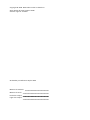 2
2
-
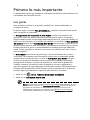 3
3
-
 4
4
-
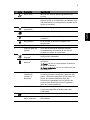 5
5
-
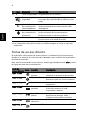 6
6
-
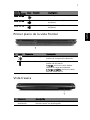 7
7
-
 8
8
-
 9
9
-
 10
10
-
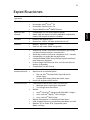 11
11
-
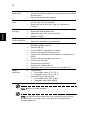 12
12
-
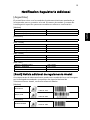 13
13
-
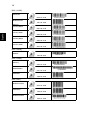 14
14
Acer Aspire 4740G Guía de inicio rápido
- Categoría
- Cuadernos
- Tipo
- Guía de inicio rápido
- Este manual también es adecuado para
Artículos relacionados
-
Acer Aspire 7740 Guía de inicio rápido
-
Acer Aspire 2430 Guía de inicio rápido
-
Acer Aspire 4736G Guía de inicio rápido
-
Acer Aspire 8935G Guía de inicio rápido
-
Acer Aspire 5935G Guía de inicio rápido
-
Acer Aspire V5-121 Guía de inicio rápido
-
Acer Aspire 4937 Guía de inicio rápido
-
Acer AO756 Guía de inicio rápido
-
Acer Aspire 8942G Guía de inicio rápido
-
Acer Aspire 5739G Guía de inicio rápido